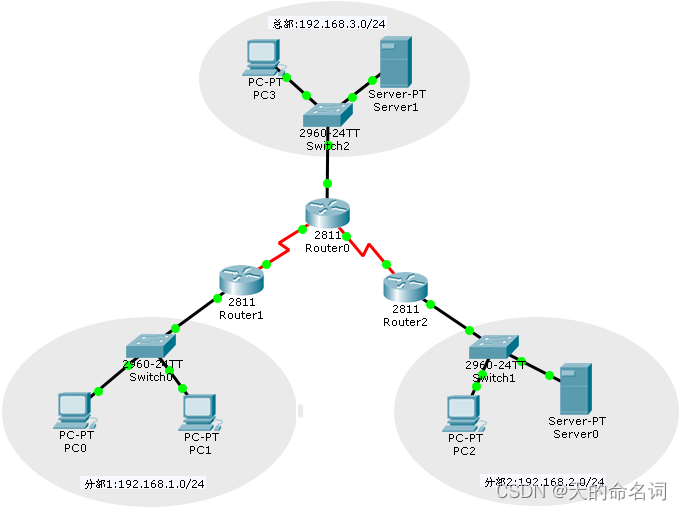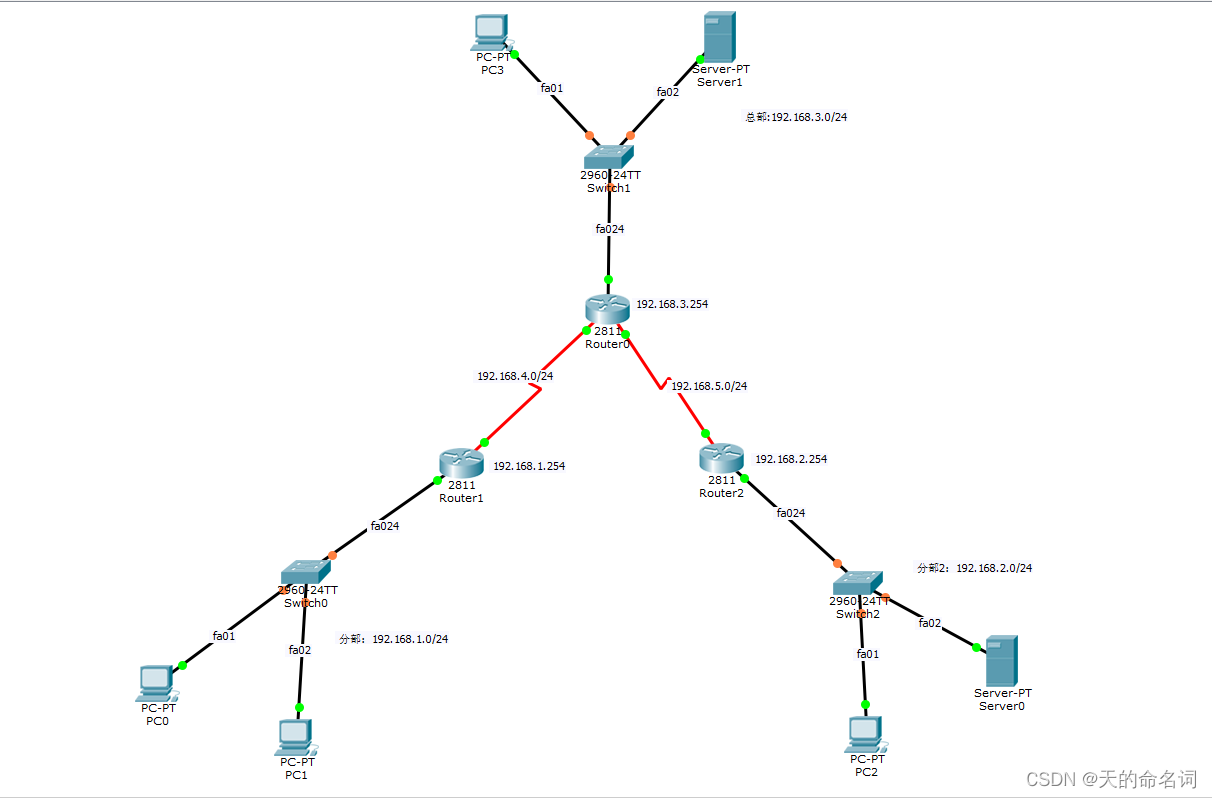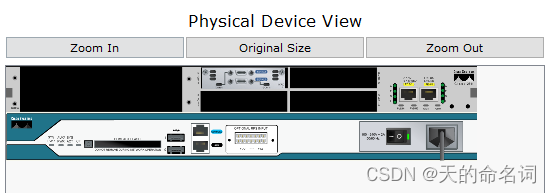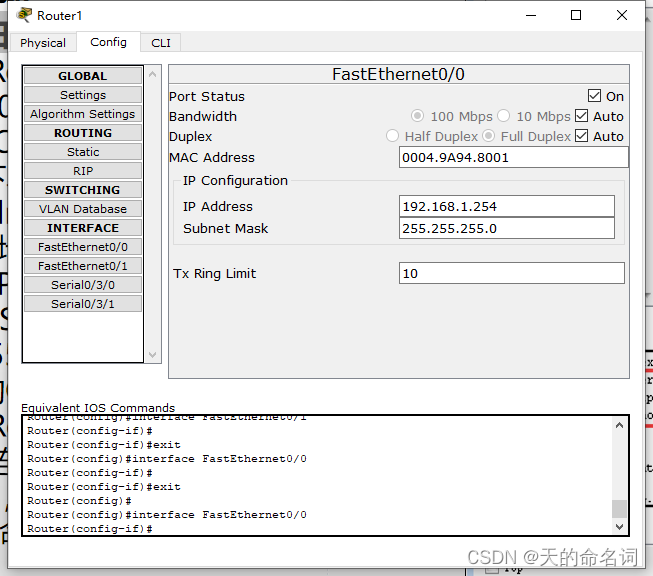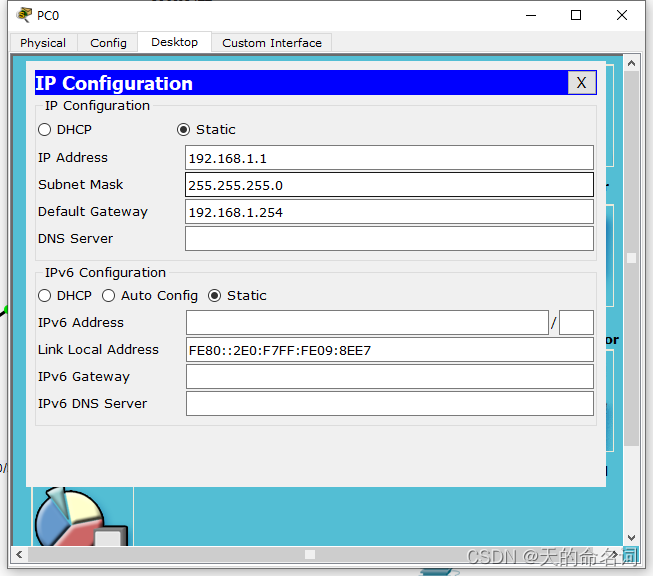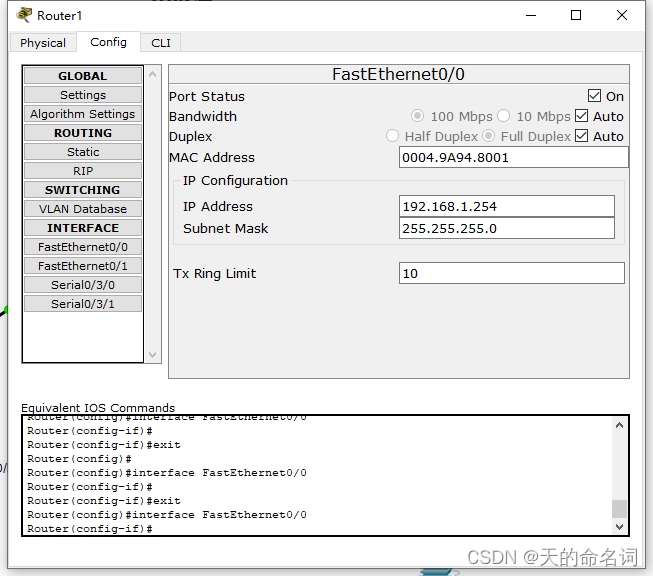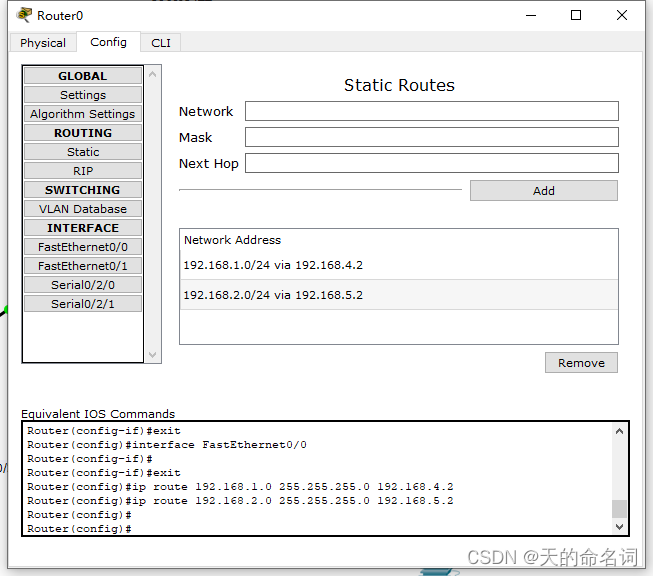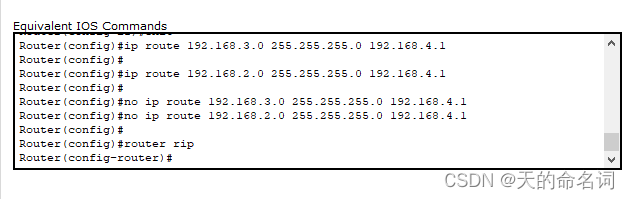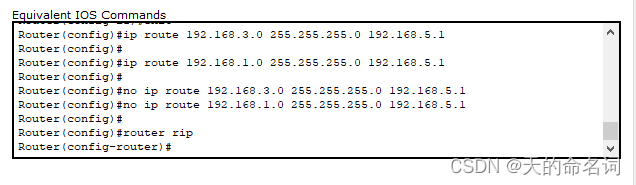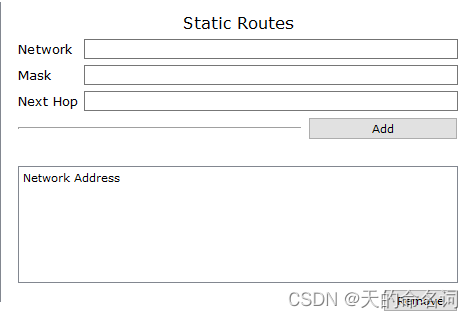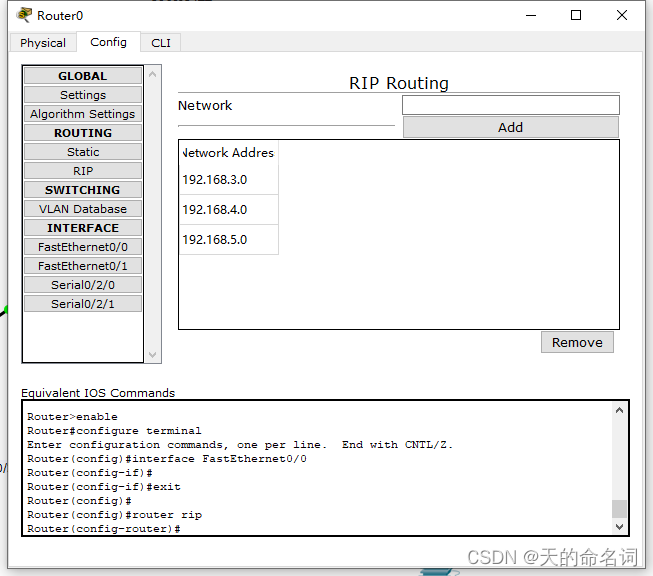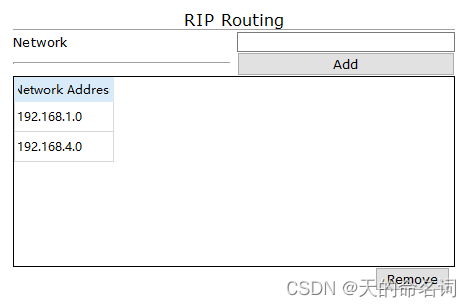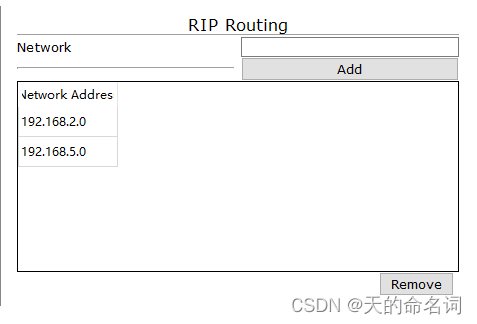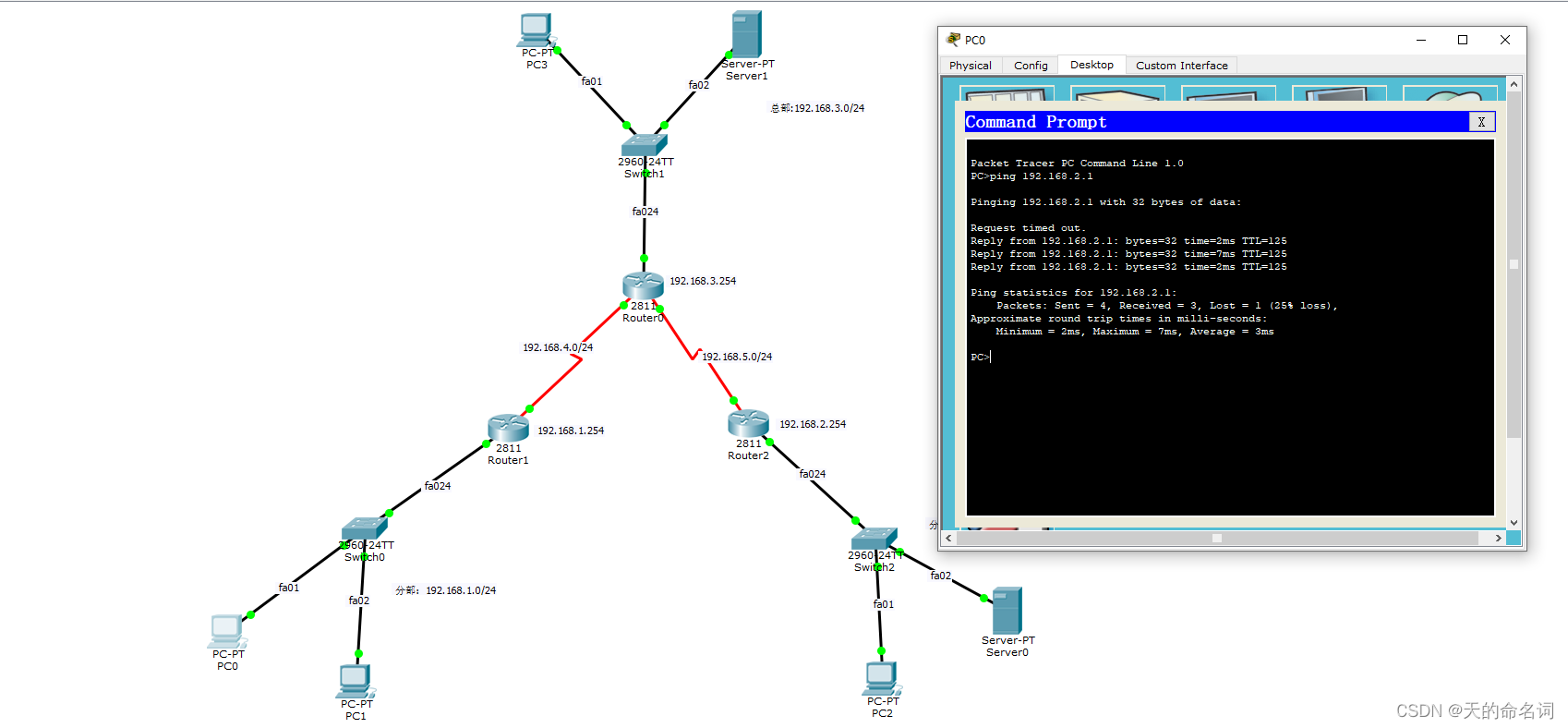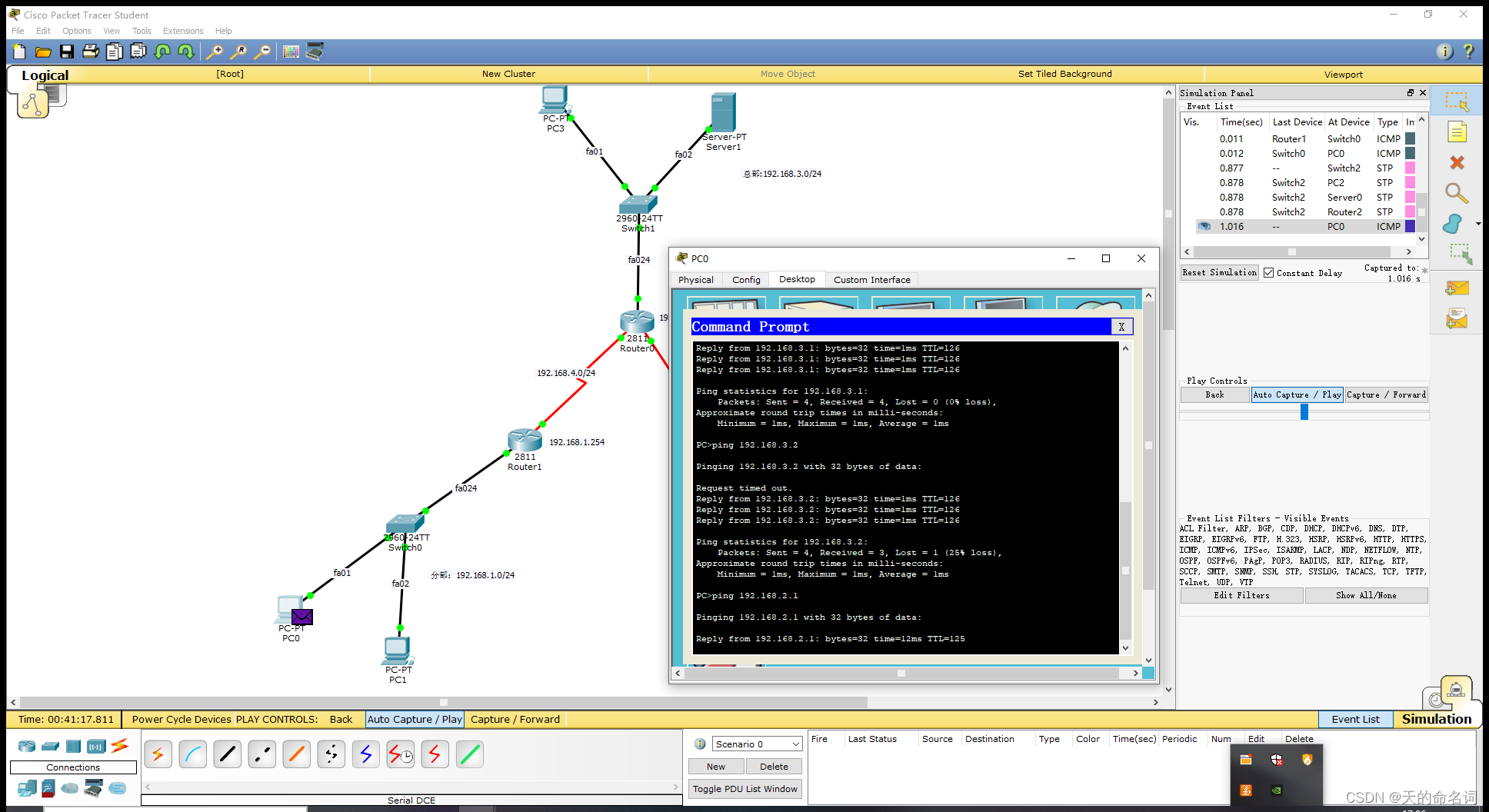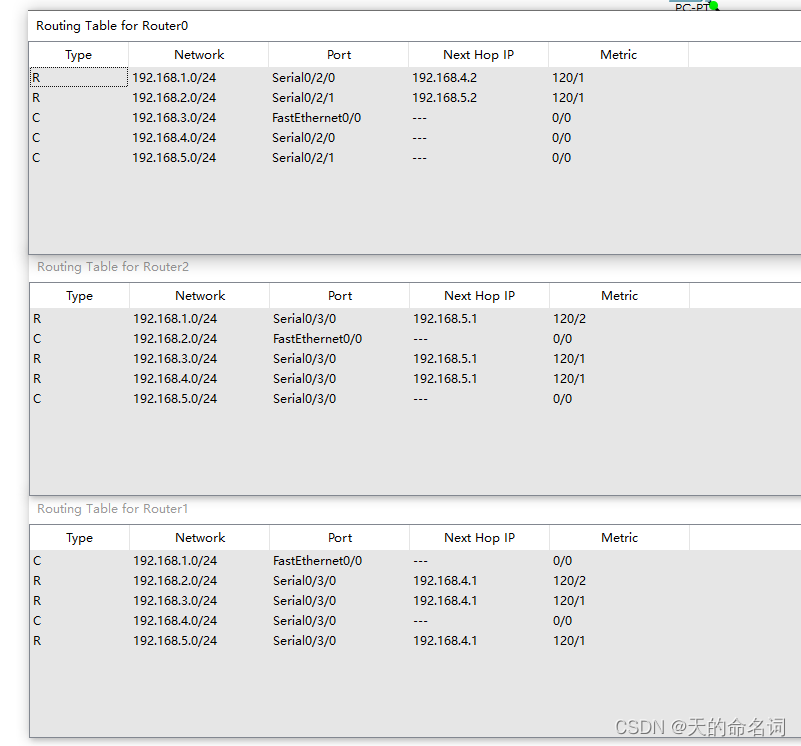| 实验内容 |
静态路由协议和RIP协议仿真实验 |
| 实验目的 |
1 路由器及路由协议基础知识 2 静态路由配置实验 (1)掌握静态路由和RIP的配置方法; (2)掌握通过静态路由和RIP方式实现网络的连通性; (3)熟悉广域网线缆的连接方式。 |
| 实验要求 |
该实验拓扑的实例背景是:某公司有一个总部和两个分部,分别都是一个独立的局域网,为了使每个分部和总部能够正常相互通信,共享资源,每个分部出口利用一台路由器进行连接,分部路由器和总部路由器间公司申请了DDN专线进行相连,要求做适当配置实现两个分部和总部的正常相互访问。
图1 路由配置实验拓扑图 |
| 实验过程描述 |
1.静态路由协议仿真实验 1.1.根据图1中的网络拓扑图放置好各个设备,并用直连线把PC终端和交换机,交换机和路由器连接起来,连接时都选择FastEthernet口。
1.2.单击Router0,在Physical(物理)选项卡下,单击右方实物图上的电源开关关闭路由器,然后在左边找到HWIC-2T模块(该模块提供两个串口),拖动到右边合适的空槽,然后打开电源。
1.3.配置各路由器的接口地址信息。
1.4.配置各PC和Server的IP地址。
1.5.配置路由器串口。
1.6在各路由器上配置静态路由 1.6.1单击Router0,在Config选项卡左方选择路由(ROUTING)下方的静态(Static),在右侧network项输入192.168.2.0,在Mask项输入255.255.255.0,在Next Hop项输入192.168.5.2,然后点击Add按钮,即可加入一条静态路由,该路由指明到网络192.168.2.0/24的下一跳路由器接口地址是192.168.5.2。
1.6.2同样,对于Router1来说,到网络192.168.3.0/24和网络192.168.2.0/24的下一跳路由器接口地址都是192.168.4.1;对于Router2来说,到网络192.168.3.0/24和192.168.1.0/24的下一跳路由器接口地址都是192.168.5.1。根据上面的信息,完成Router1和Router2的静态路由的配置
1.7.测试静态路由连通性 2、RIP协议仿真实验 2.1根据图1中的网络拓扑图放置好各个设备,并用直连线把PC终端和交换机,交换机和路由器连接起来,连接时都选择FastEthernet口。
2.2 删除在静态路由实验中配置的各路由器的静态路由信息。
2.3 配置RIP路由信息 单击Router0,在Config选项卡的左方选择ROUTING下的RIP,然后在右边Network(网络)中分别输入与路由器Router0直接连接的网络的网络地址。
同理,配置路由器Router1和Router2的RIP信息。
测试不同网络终端之间的连通性。
2.5 观察RIP路由协议的运行情况。
2.6 检查路由更新情况和RIP报文
|
| 实验结果 |
|
【计算机网络实验】静态路由协议和RIP协议仿真实验
猜你喜欢
转载自blog.csdn.net/m0_67463447/article/details/130983273
今日推荐
周排行